Excel如何合并居中单元格
来源:网络收集 点击: 时间:2024-02-23【导读】:
为了使Excel表格美观,我们会给表格表头做个居中合并,字体加重,变化颜色等等,下面小编教教大家Excel如何合并居中单元格,教给大家两种方法。方法/步骤1/4分步阅读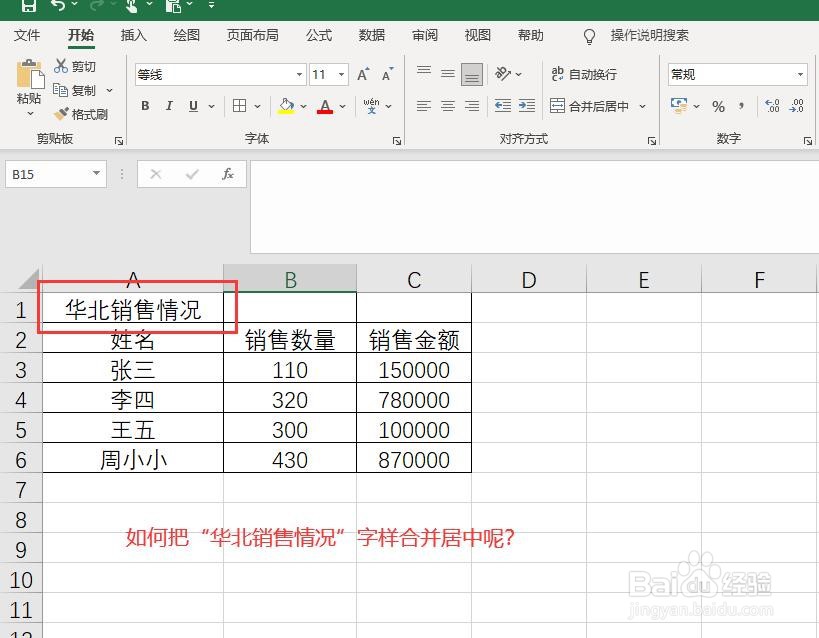 2/4
2/4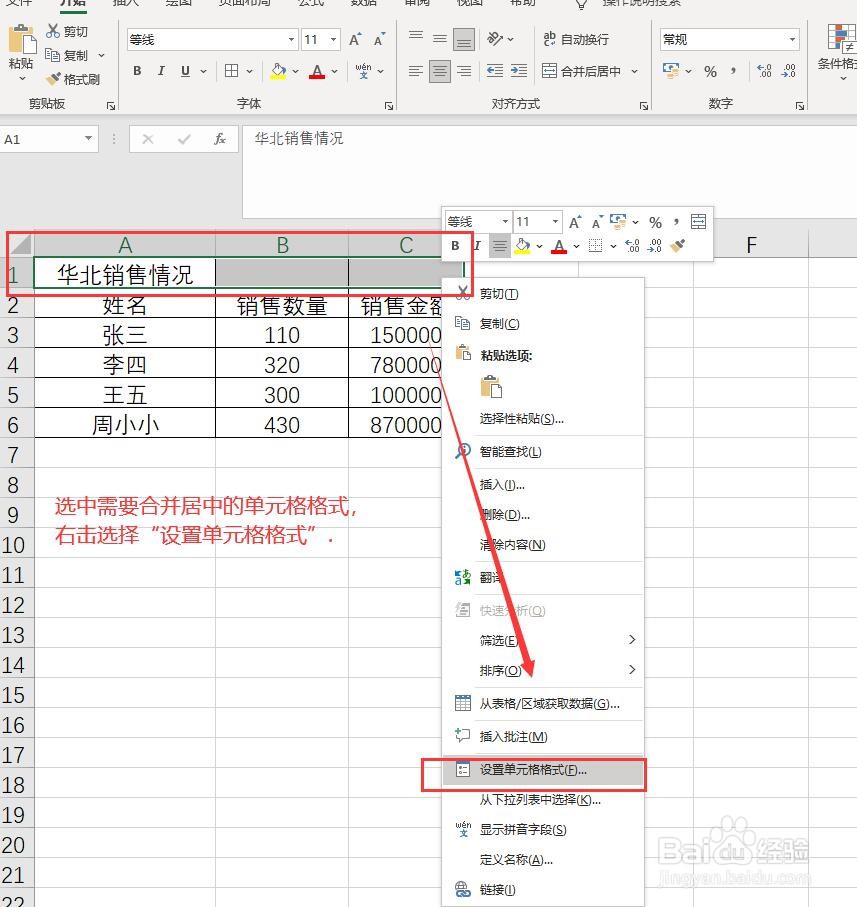 3/4
3/4 4/4
4/4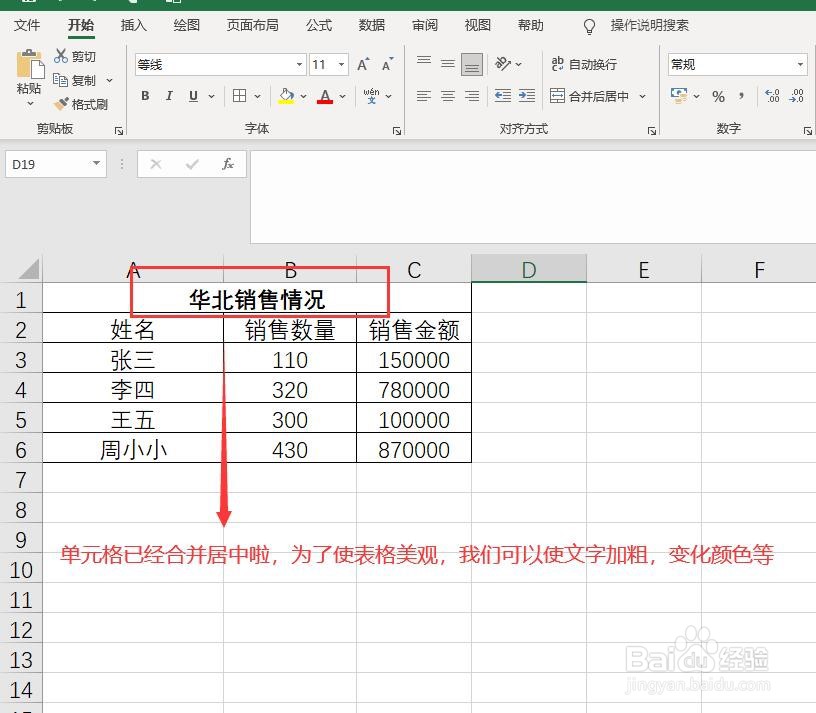 方法/步骤21/2
方法/步骤21/2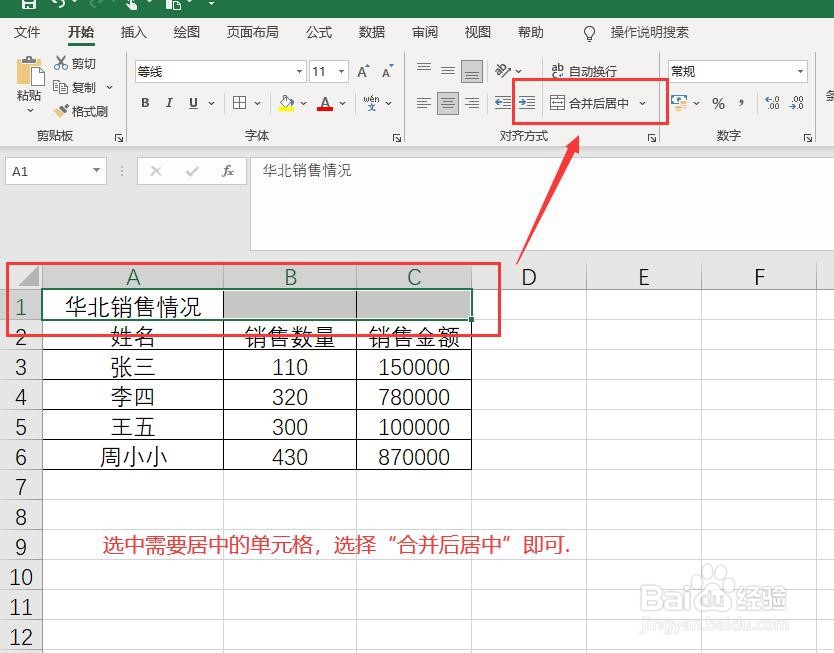 注意事项
注意事项
如何将Excel表头文字何种居中呢,正常我们写上文字是这样的,如下图所示:
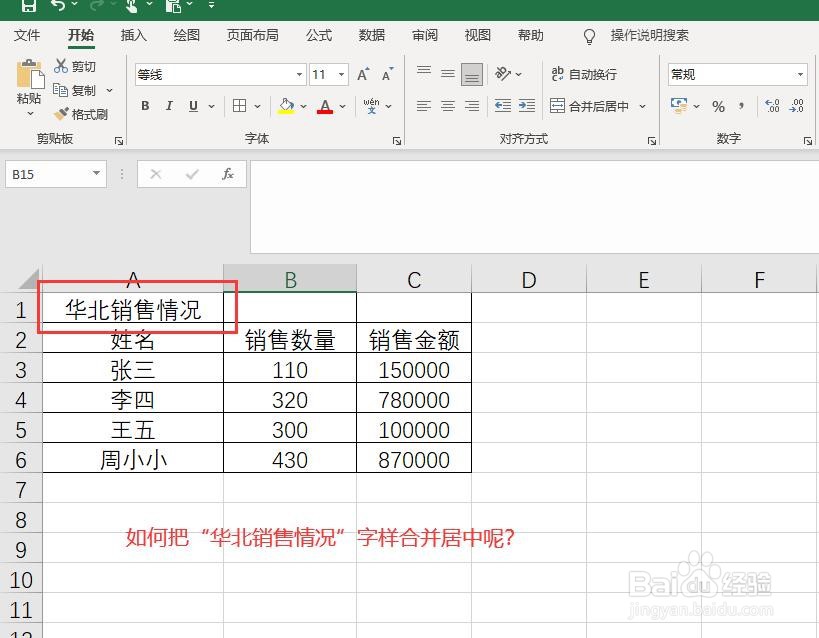 2/4
2/4首选我们选中需要合并居中的单元格,右击选择“设置单元格格式”,如图所示:
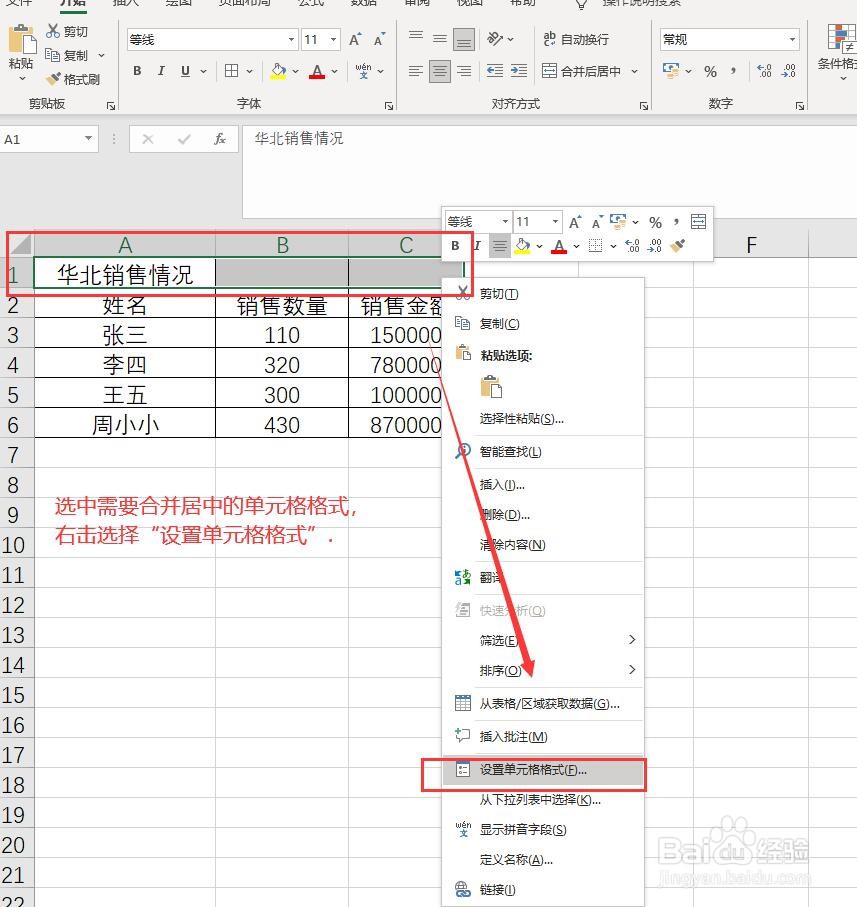 3/4
3/4接下来会弹出来一个小框框,我们选择“对齐”,首先选择“居中”,然后勾选下面的合并单元格,最后点击“确定”,如下图所示:
 4/4
4/4最后我们看效果啦,表头上“华北销售情况”字样已经合并居中啦,这样看来确实美观不少,我们可以给表头字样加粗变化颜色等等,如下图所示:
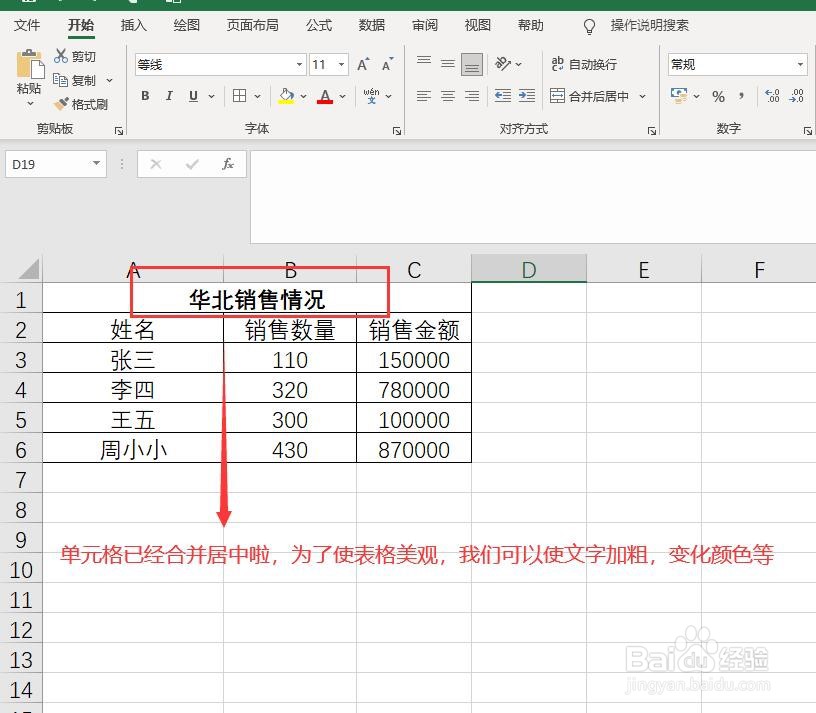 方法/步骤21/2
方法/步骤21/2上面介绍的是第一种方法,下面教给大家一个更简洁的合并居中单元格的方法。
2/2如下图所示,我们选中需要合并居中的单元格,选择“合并后居中”即可,这个是不是特别的简单呢,大家跟着操作起来吧。
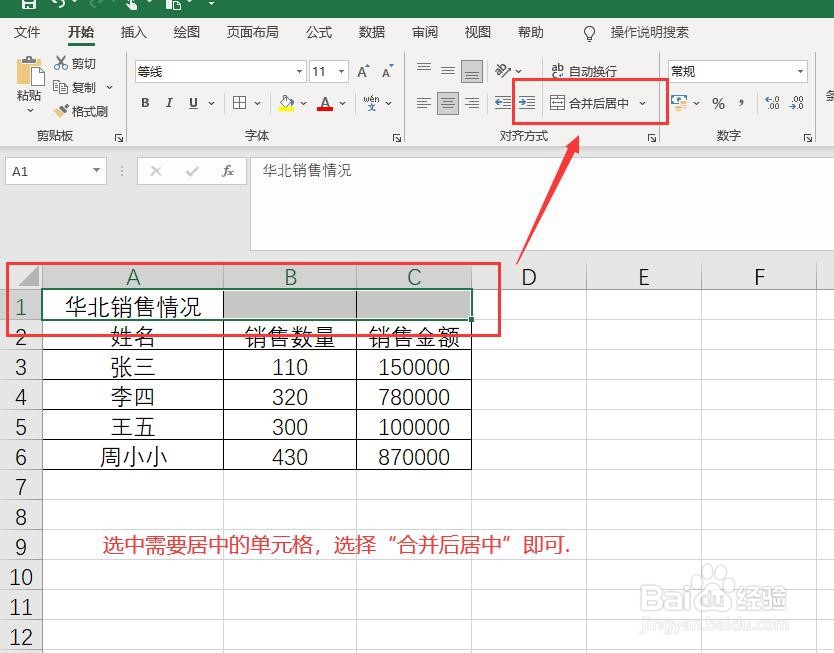 注意事项
注意事项个人经验,仅供参考
合并居中单元格单元格合并居中文字合并居中EXCEL合并居中怎么合并单元格版权声明:
1、本文系转载,版权归原作者所有,旨在传递信息,不代表看本站的观点和立场。
2、本站仅提供信息发布平台,不承担相关法律责任。
3、若侵犯您的版权或隐私,请联系本站管理员删除。
4、文章链接:http://www.1haoku.cn/art_124958.html
上一篇:原神鹤观岛阿部采蘑菇任务攻略
下一篇:钉钉打卡怎么用?
 订阅
订阅